win10系统清除剪贴板数据的方法
1、点击屏幕左下角的Windows图标打开开始菜单,如下图所示在开始菜单左侧点击“设置”图标

2、这时会弹出一个Windows 设置的窗口,点击该窗口中的“系统”选项
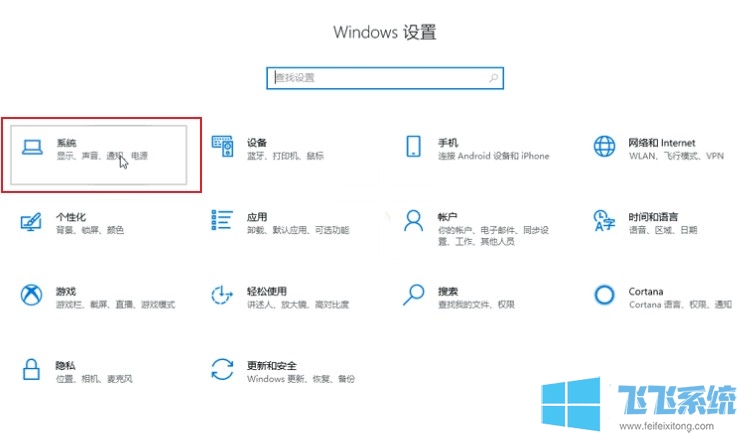
3、在系统设置窗口中将左侧的菜单拉到底部,找到并点击“剪贴板”菜单项

4、这时右侧就会出现剪贴板的相关设置内容,在其中找到“清除剪贴板”这一设置,点击下方的“清除”按钮就可以成功清除剪贴板中的内容了
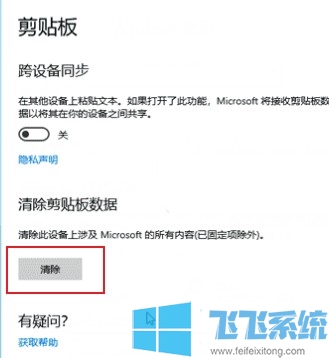
以上就是win10系统清除剪贴板数据的方法,不知道对您是否有所帮助
分享到: